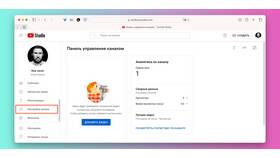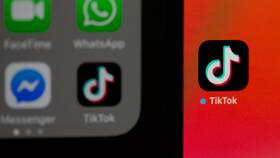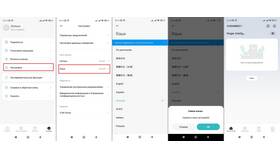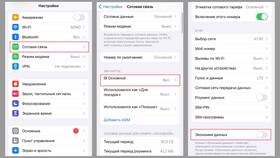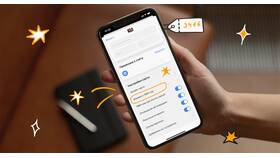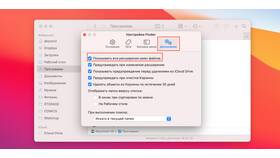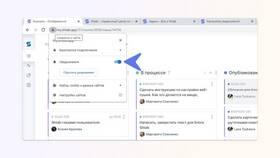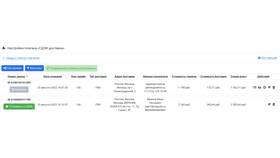- Настройки учетной записи устройства
- Профили в мессенджерах и соцсетях
- Игровые аккаунты
- Контактная книга
- Откройте "Настройки"
- Перейдите в "Пользователи и аккаунты"
- Выберите вашу учетную запись Google
- Нажмите "Управление аккаунтом"
- Выберите "Личные данные" и измените имя
| Шаг 1 | Откройте "Настройки" |
| Шаг 2 | Нажмите на ваше имя вверху |
| Шаг 3 | Выберите "Имя, номера телефонов, email" |
| Шаг 4 | Измените нужные данные |
| Приложение | Путь изменения |
| WhatsApp | Настройки → Профиль → Имя |
| Telegram | Настройки → Изменить профиль → Имя |
| Viber | Еще → Настройки → Профиль → Имя |
- Многие игры разрешают бесплатную смену ника 1 раз
- Для последующих изменений может потребоваться плата
- Некоторые игры не позволяют менять ник после создания
- Проверьте правила конкретной игры в настройках профиля
- Откройте приложение "Контакты"
- Найдите свой контакт (обычно "Я" или "Мой профиль")
- Нажмите "Редактировать"
- Измените имя и сохраните
| Ограничение | Описание |
| Частота изменений | Многие сервисы ограничивают количество смен |
| Запрещенные слова | Нельзя использовать оскорбительные ники |
| Уникальность | Некоторые сервисы требуют уникальных имен |
- Используйте легко запоминающиеся ники
- Избегайте личной информации в нике
- Проверяйте доступность ника перед изменением
- Учитывайте, что некоторые изменения могут быть необратимы
Изменение ника в телефоне - простая процедура, но имеющая свои особенности в разных приложениях и сервисах. Перед сменой имени рекомендуется проверить правила конкретного сервиса и убедиться, что новый ник соответствует требованиям.